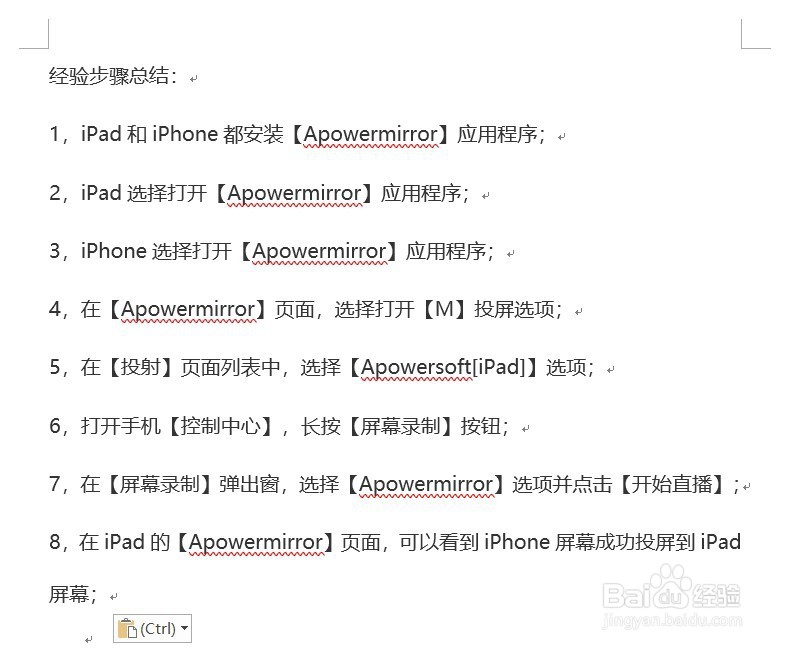怎样将iPhone屏幕投屏到iPad上
1、iPad平板上选择并打开【Apowermirror】应用程序,进入【Apowermirror】应用首页,如下图所示。
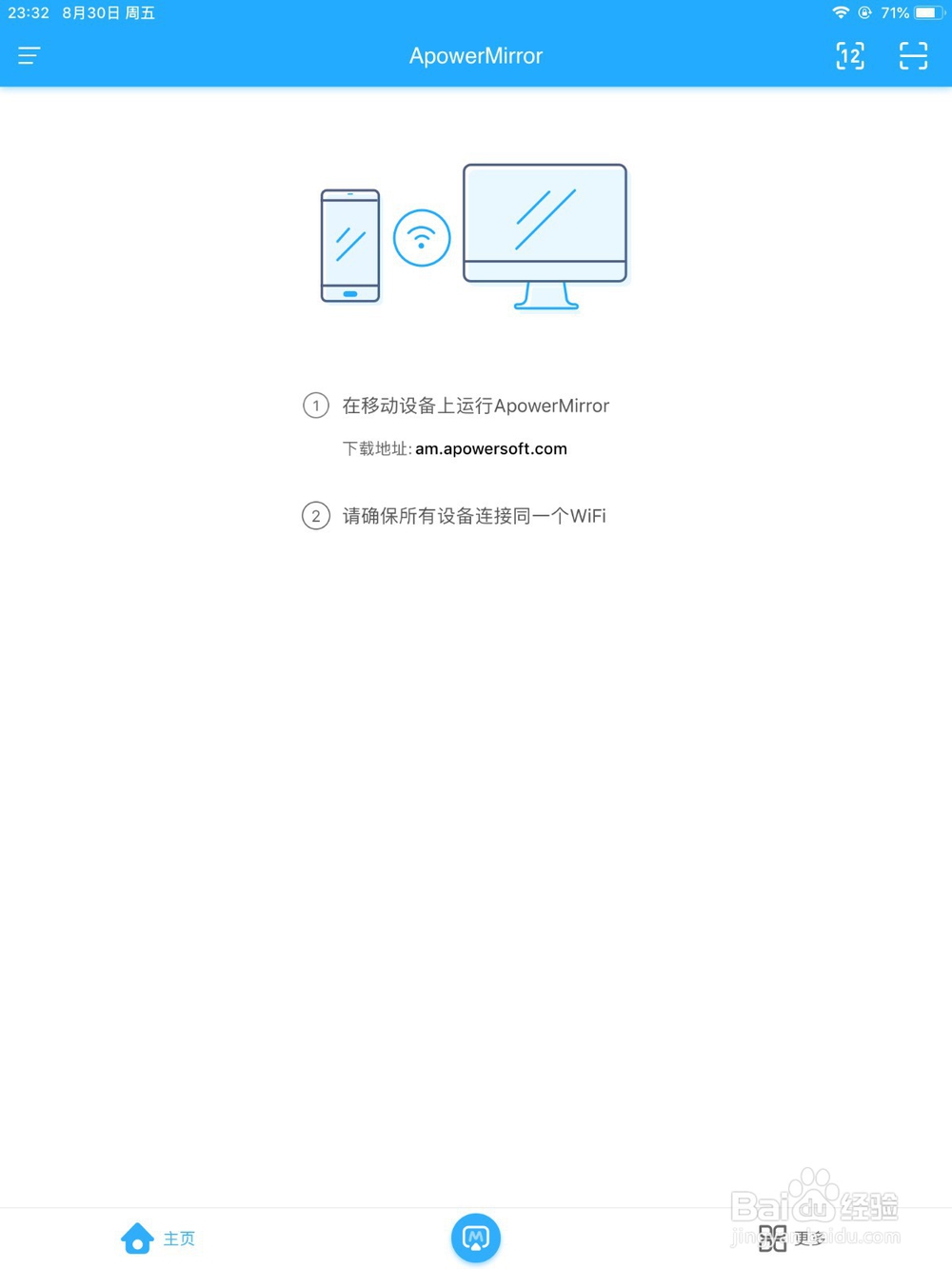
2、苹果手机上选择打开【Apowermirror】应用程序,如下图所示。
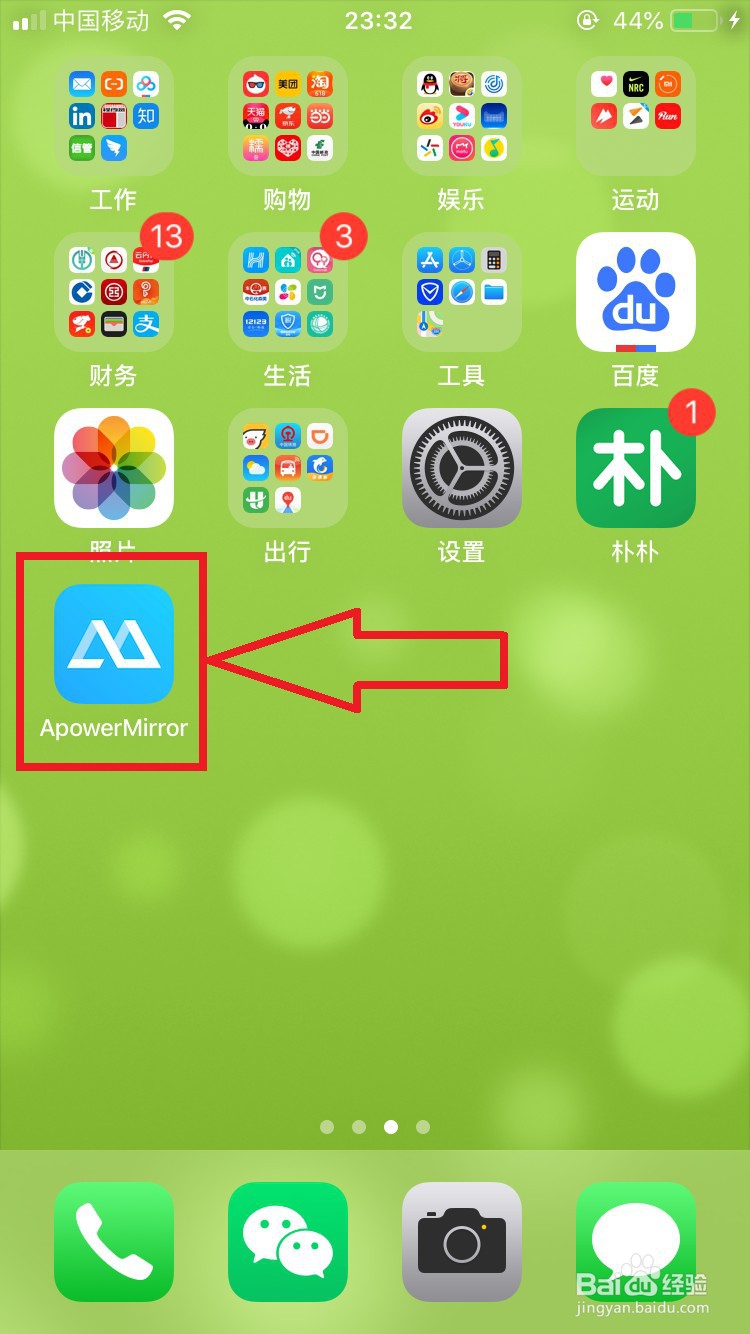
3、进入【Apowermirror】首页,选择打开屏幕下方正中的【M】投射图标,如下图所示。
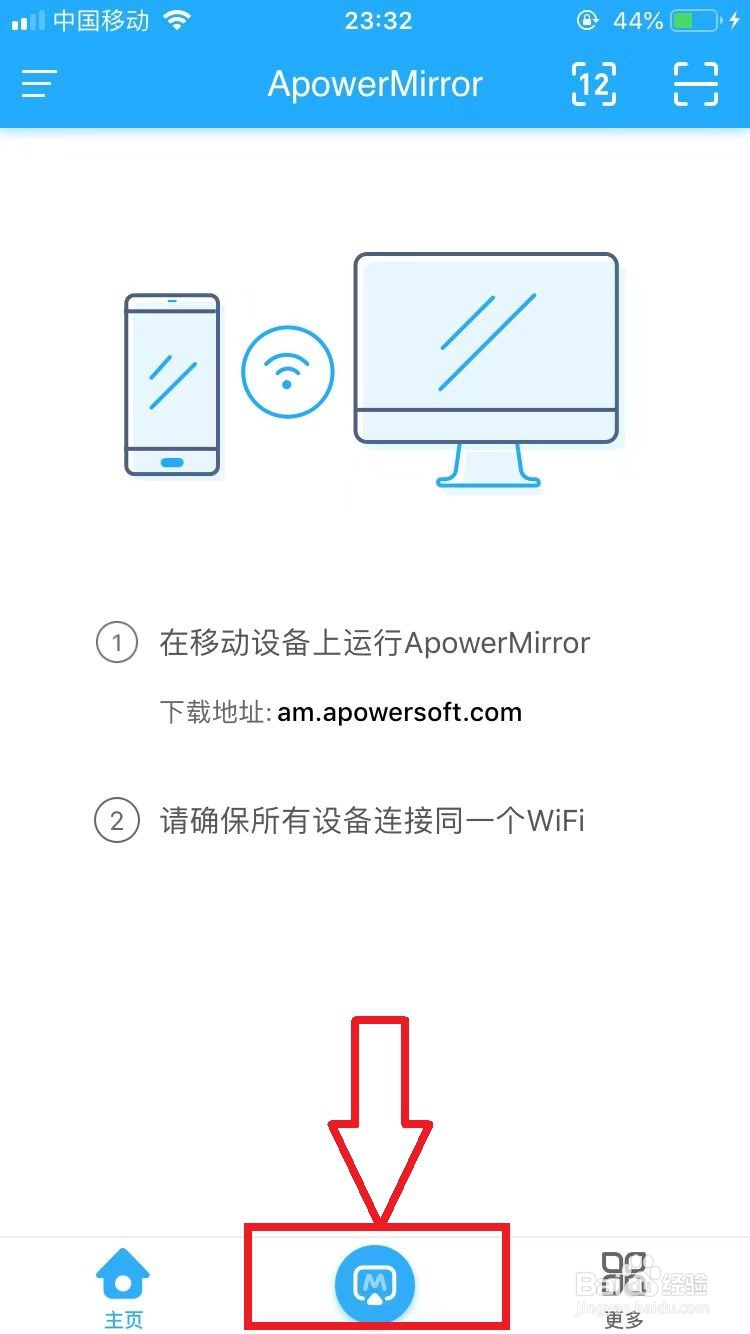
4、进入【投射】页面,在【投射】页面中,可以看到列表中有一个【Apowersoft[soft]】,选择该列表选项,如下图所示。
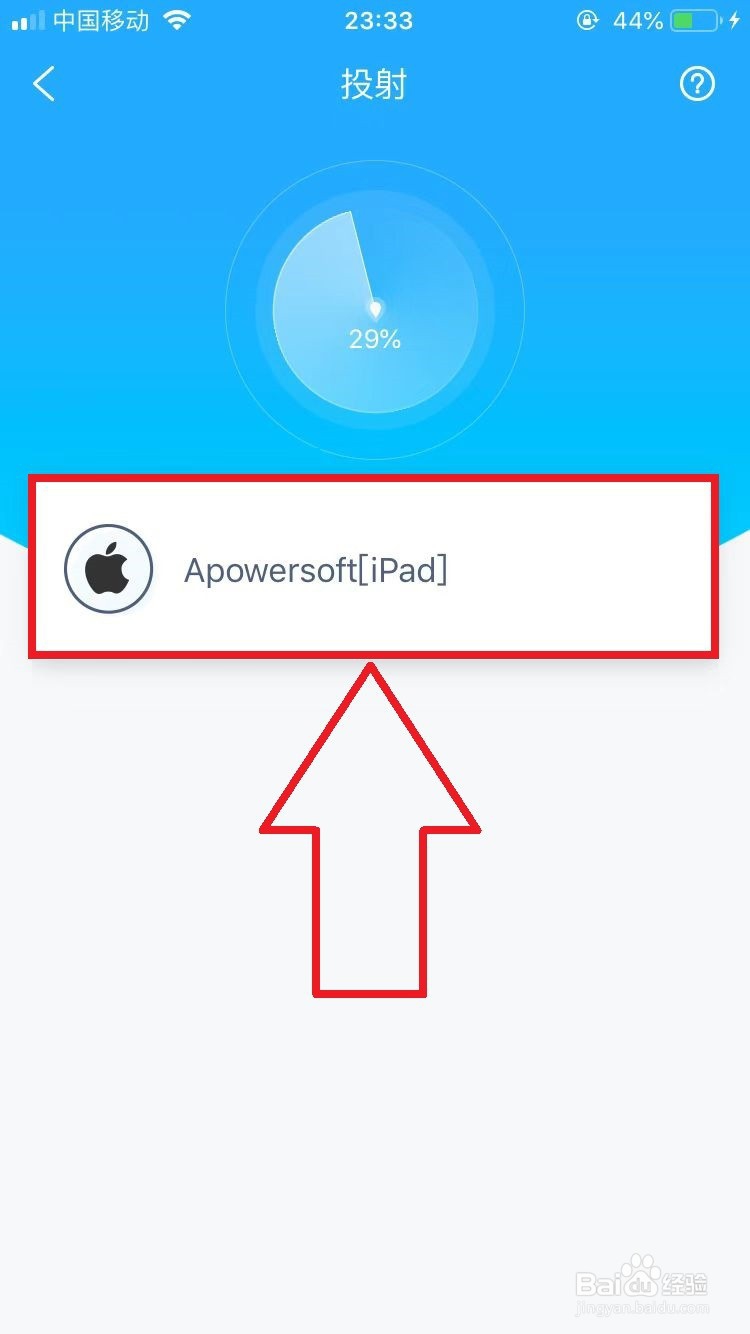
5、手机上打开【控制中心】,长按【控制中心】中的【屏幕录制】按钮项,如下图所示。
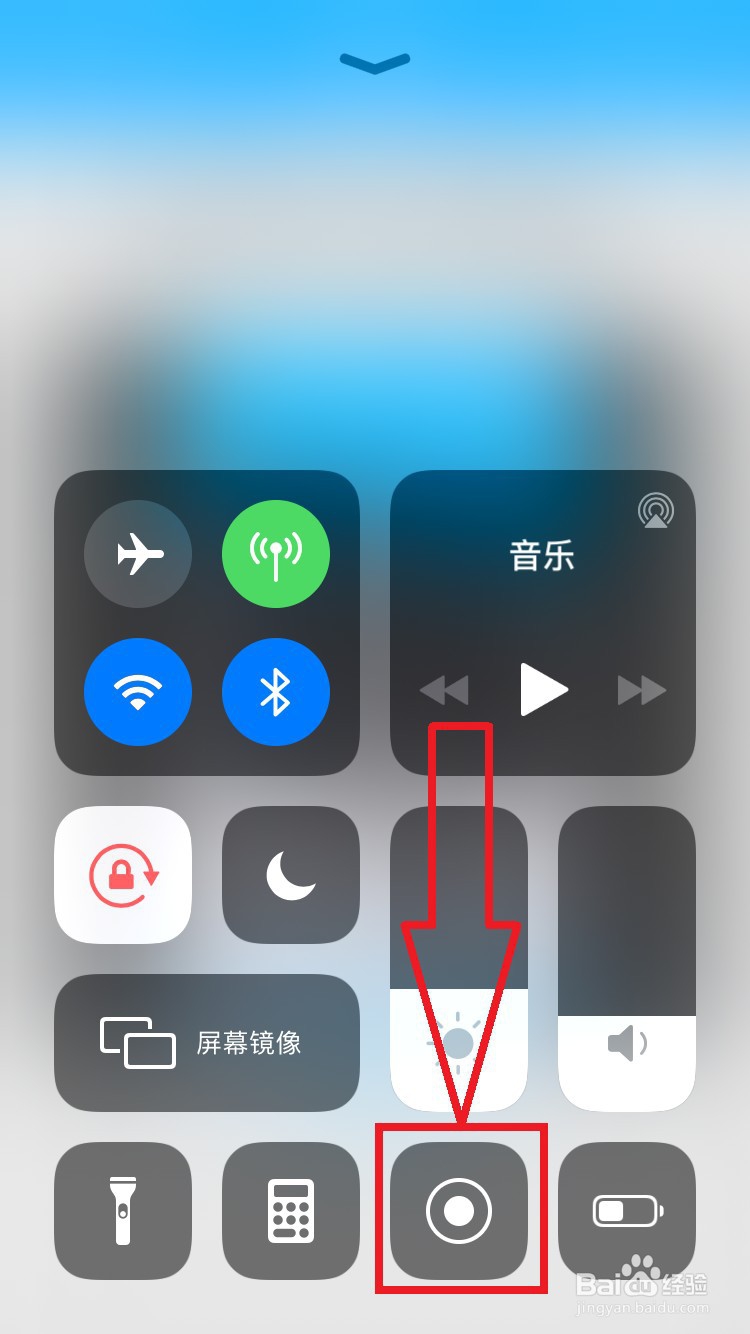
6、在弹出的【屏幕录制】弹出窗,选择【Apowermirror】选项后,点击【开始直播】按钮,如下图所示。
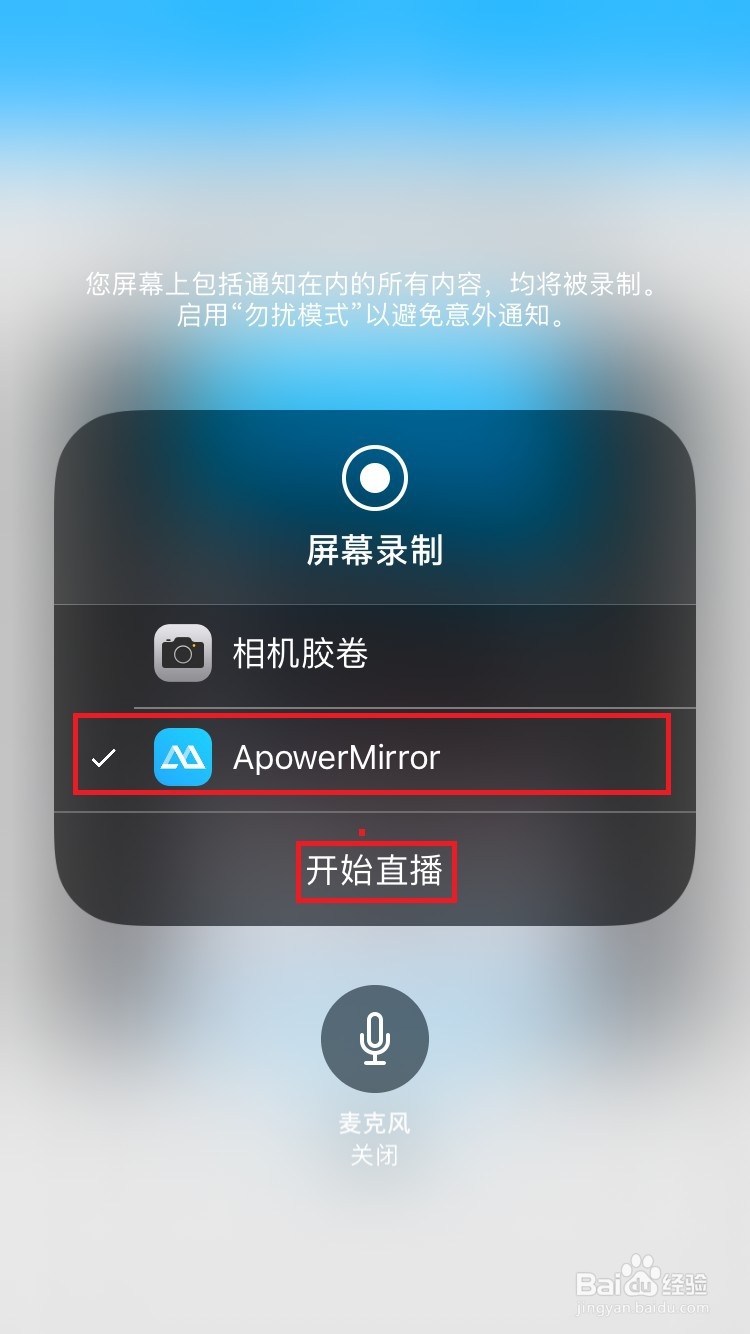
7、此时在iPad平板【Apowermirror】页面,显示为iPhone手机录制页面。操作iPhone手机上页面,可以看到iPhone成功投屏iPad平板。如下图所示。
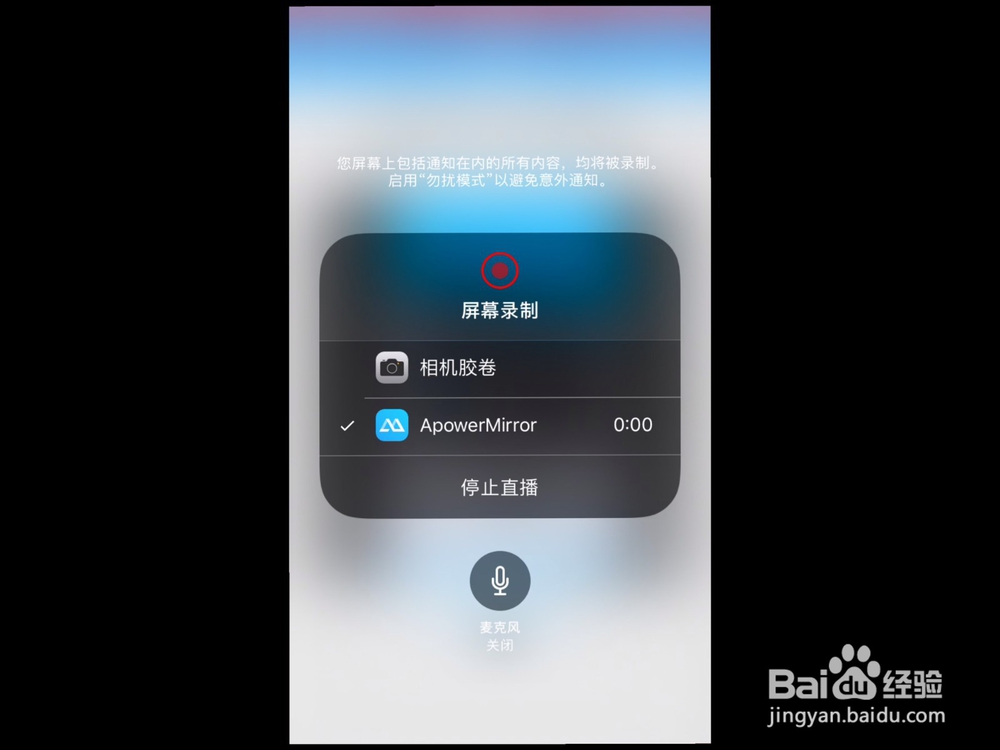

8、在iPhone的【Apowermirror】页面,点击关闭当前已投屏列表。如下图所示。
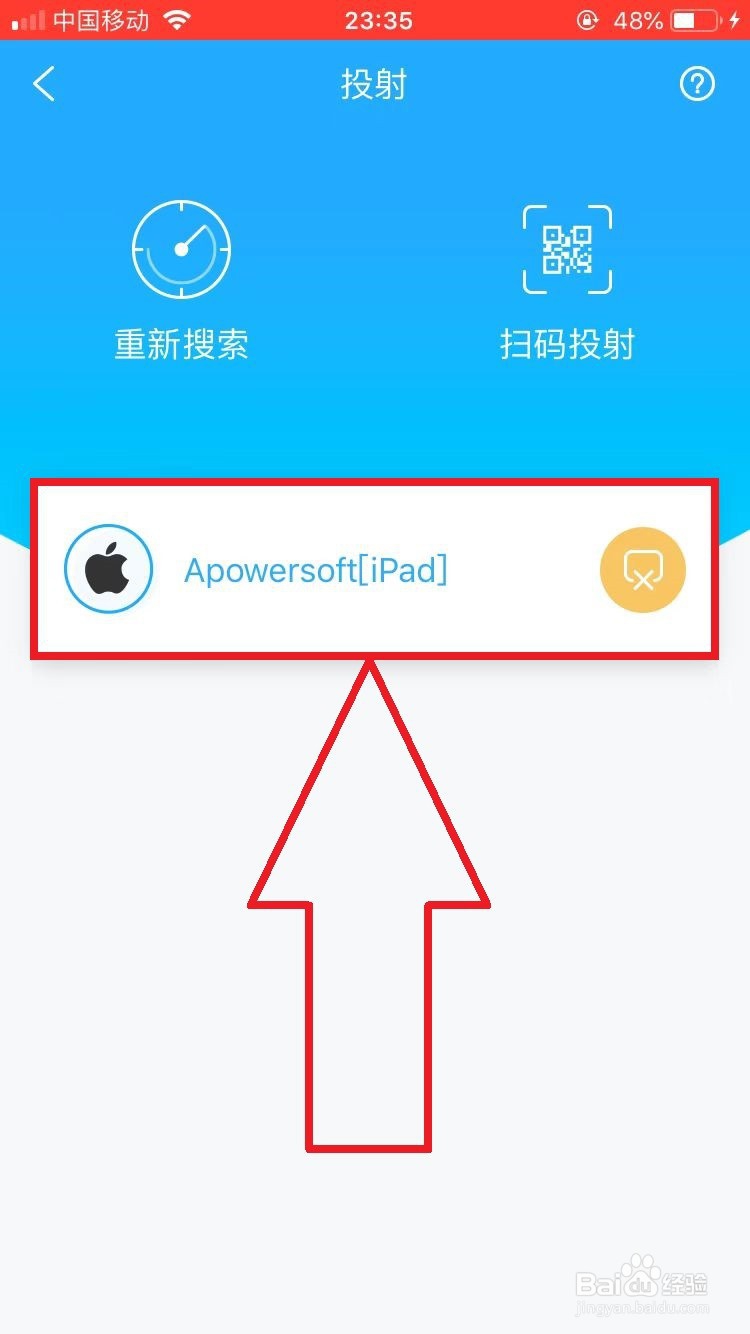
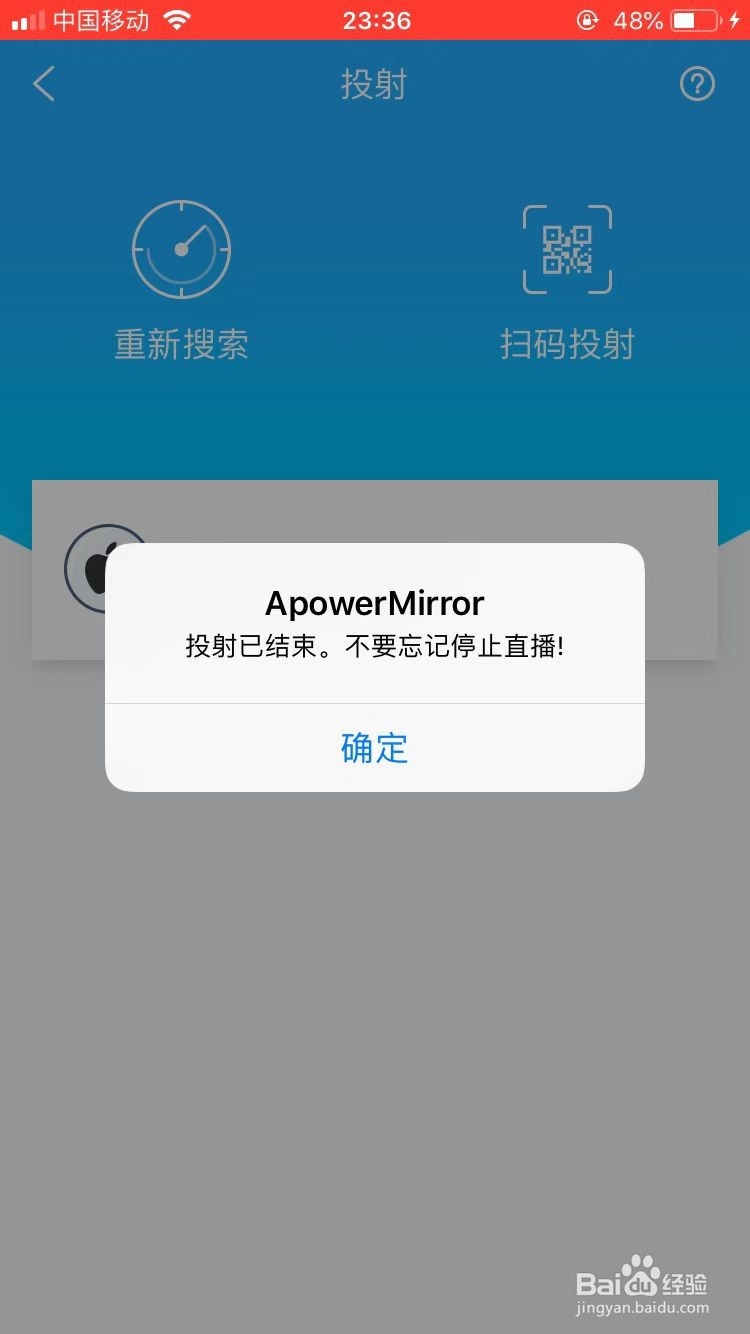
9、经验步骤总结:1,iPad和iPhone都安装【Apowermirror】应用程序;2,iPad选择打开【Apowermirror】应用程序;3,iPhone选择打开【Apowermirror】应用程序;4,在【Apowermirror】页面,选择打开【M】投屏选项;5,在【投射】页面列表中,选择【Apowersoft[iPad]】选项;6,打开手机【控制中心】,长按【屏幕录制】按钮;7,在【屏幕录制】弹出窗,选择【Apowermirror】选项并点击【开始直播】;8,在iPad的【Apowermirror】页面,可以看到iPhone屏幕成功投屏到iPad屏幕;